1、首先,正常启动Microsoft Office Word 2007:

2、打开WORD后,点击功能区的“插入”,切换到“插入”功能区:

3、再点击“页眉”按钮,选择“空白”:

4、进入页眉编辑模式了,可看到“键入文字”是刮起来的:
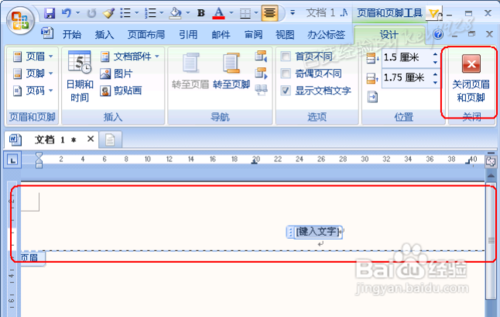
5、在其中输入文字,再退出页眉编辑状态,可以看到页眉下面还有一行横线:

6、再次进入页眉编辑,再“边框和底线”边上的小箭头:

7、选择“无边框”,发现没有了下划线:

8、同样的,双击灰色页脚区域,在里面输入需要的文字即可:

9、接着到页脚中间,单击“插入”功能区的“页码”按钮,选择一种页码格式:

10、退出页眉页脚编辑状态,可以看到页眉页脚和页码均已经按需要成功设置:

